win10无线功能被关闭 win10如何关闭无线网功能
更新时间:2024-07-02 09:55:12作者:yang
在使用Win10操作系统的过程中,有时候可能会需要关闭无线网络功能,关闭无线网络功能可以帮助节省电池电量,增强网络安全性,或者在需要时使用有线网络连接。Win10提供了多种关闭无线网络功能的方法,用户可以根据自己的需求选择适合的方式进行操作。通过简单的步骤,就可以轻松关闭Win10的无线网络功能,让电脑更加智能高效。
方法如下:
1.目前主流的笔记本的键盘上都有打开或关闭无线功能的快捷键,一般是FN+F2。或者FN+F12,不同厂家生产的笔记本会有所区别,只要找到带有WIFI标识的按键,然后按FN+有WIFI标识的按键就可以轻松关闭或开启无线网。


2.
有些厂家的笔记本上会有个飞机的图案,这个代表飞行模式。当按下FN+飞行模式的按键,无线网络就会断开,再按一次就会开启。
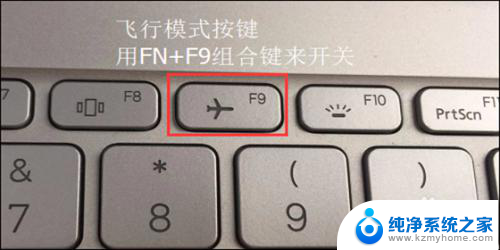
3.有些老式的笔记本电脑会有物理的无线网络开关按钮,只要将按钮拨到开或者关的位置即可。

4.
通过查看笔记本上带有的状态指示灯来判断是否已经开启了无线网络功能。一般点亮说明已经开启,如果是熄灭的说明已关闭无线网络。

以上就是win10无线功能被关闭的全部内容,如果你遇到了这个问题,不妨试试小编提供的方法来解决,希望对大家有所帮助。
win10无线功能被关闭 win10如何关闭无线网功能相关教程
- win电脑无线网络开关 win10如何打开无线网功能
- win10关闭局域网 如何关闭Win10的网络共享功能
- 启用和关闭windows功能 win10如何启用或关闭Windows 功能
- wifi快捷键开关 win10如何打开无线网功能
- win10怎么启用windows功能 Win10中如何关闭Windows功能
- win10无线网络自动关闭 Win10取消无线网络wifi信号自动连接步骤
- windows关闭键盘快捷键 win10如何关闭快捷键功能
- 电脑fn键功能怎么关闭 win10如何关闭快捷键组合
- windows10存储感知功能 Win10如何关闭存储感知功能
- 怎么关闭win10系统的自动备份功能 Windows 10如何关闭系统备份
- 电脑右下角的图标怎么显示出来 如何让win10所有图标都显示在任务栏右下角
- win10自动更新导致蓝屏 Win10正式版自动更新失败蓝屏怎么解决
- 笔记本蓝牙连接电视后如何投屏 win10笔记本无线投屏到电视怎么设置
- 怎样去除win10开机密码 win10开机密码怎么取消
- win10关闭windows防火墙 Win10系统关闭防火墙步骤
- 微软浏览器闪退 Win10Edge浏览器打开闪退怎么解决
win10系统教程推荐
- 1 笔记本蓝牙连接电视后如何投屏 win10笔记本无线投屏到电视怎么设置
- 2 win10关闭windows防火墙 Win10系统关闭防火墙步骤
- 3 win10开机图标变大了 win10电脑重启图标变大解决技巧
- 4 电脑重置后windows怎么激活 win10系统重置后激活方法
- 5 怎么开电脑麦克风权限 win10麦克风权限在哪里可以找到
- 6 windows 10开机动画 Windows10开机动画设置方法
- 7 输入法微软拼音怎么调 win10电脑微软拼音输入法怎么调整
- 8 win10没有ppt怎么办 win10右键新建中没有PPT选项怎么添加
- 9 笔记本硬盘损坏是否会导致蓝屏 Win10系统DRIVER POWER STATE FAILURE蓝屏怎么处理
- 10 win10老是提醒激活 Win10系统总提醒需要激活怎么解决